Möchten Sie einen WordPress-Abfragemonitor zu Ihrer Website hinzufügen?
Ein Query Monitor ermöglicht Ihnen einen Blick hinter die Kulissen Ihrer WordPress-Website, so dass Sie Leistungsprobleme der Website wie ein Profi beheben können.
In diesem Artikel zeigen wir Ihnen, wie Sie einen WordPress Query Monitor auf Ihrer Website hinzufügen.
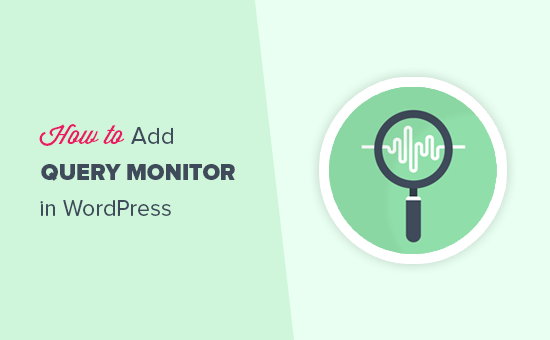
Was ist WordPress Query Monitor?
Ein WordPress Query Monitor ist ein Debugging-Tool, das die Anfragen überwacht, die Ihre WordPress-Website an den Server stellt.
Mit diesen Informationen können Sie dann WordPress-Probleme beheben oder allgemeine WordPress-Fehler finden und beheben.
Sie können unter anderem nachschlagen:
- Von einer Seite ausgelöste Datenbankabfragen in WordPress
- HTTP-Anfragen, die von Skripten in Ihren Themes oder Plugins gestellt werden
- Auf einer Seite ausgelöste Haken und Aktionen
- Sprache, Benutzerrollenprüfungen und Vorlagendateien, die zur Anzeige der Seite verwendet werden
- Ihre Hosting-Umgebungen wie PHP- und MySQL-Versionen, Speichergrenzen und mehr
Schauen wir uns also an, wie Sie einen Abfrage-Monitor auf Ihrer WordPress-Website hinzufügen können.
Hinzufügen von Query Monitor in WordPress
Als Erstes müssen Sie das Query Monitor-Plugin installieren und aktivieren. Weitere Details finden Sie in unserer Schritt-für-Schritt-Anleitung für die Installation eines WordPress-Plugins.
Nach der Aktivierung fügt das Plugin das Query-Monitor-Menü zu Ihrer WordPress-Adminleiste hinzu.
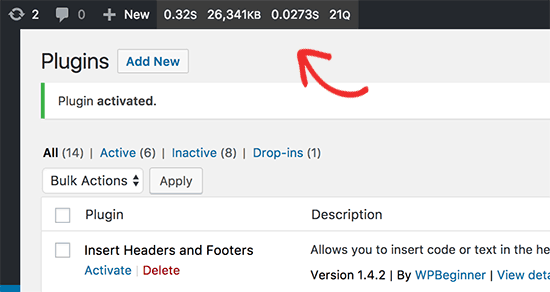
Wenn Sie mit der Maus auf den Abfragemonitor gehen, wird das Menü angezeigt, so dass Sie schnell zu einem Parameter springen können. Sie können auch auf die Abfragemonitorstatistiken klicken, um alle Daten anzuzeigen.
Anzeigen von Daten im WordPress Query Monitor
Zunächst müssen Sie sicherstellen, dass die WordPress-Verwaltungsleiste sichtbar ist, wenn Sie Ihre Website betrachten. Gehen Sie einfach auf die Seite Benutzer “ Ihr Profil und aktivieren Sie das Kästchen neben der Option „Symbolleiste beim Anzeigen der Website anzeigen“.
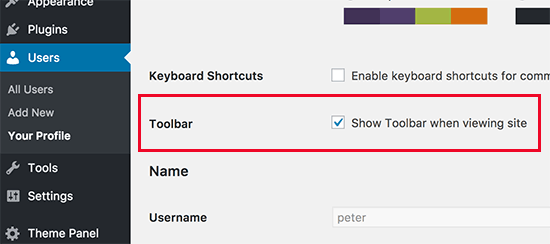
Vergessen Sie nicht, auf die Schaltfläche „Profil aktualisieren“ zu klicken, um Ihre Einstellungen zu speichern.
Als nächstes müssen Sie die Seite besuchen, deren Abfragen Sie überprüfen möchten. Sobald Sie sich auf dieser Seite befinden, gehen Sie einfach mit der Maus auf das Menü „Abfrageüberwachung“ in der Verwaltungsleiste und klicken auf den Abschnitt, den Sie anzeigen möchten.
Überwachung von SQL-Abfragen
Mit dem Plugin Query Monitor können Sie alle SQL-Abfragen, die Anzahl der Abfragen nach Aufrufer und die Abfragen nach Komponente überwachen. Der Abschnitt „Abfragen nach Komponenten“ zeigt Ihnen die Abfragen, die von Plugins, Themes und Core-Dateien gestellt werden.
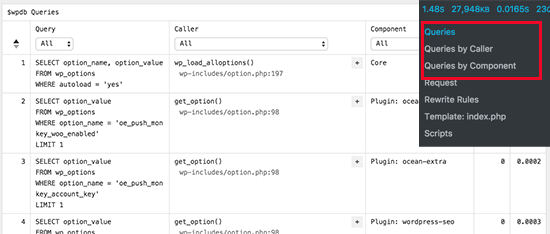
Regeln und Vorlagen umschreiben
Dieser Abschnitt des Plugins zeigt Ihnen die passenden Rewrite-Regeln und die Templates, die zur Anzeige der aktuellen Seite verwendet werden.
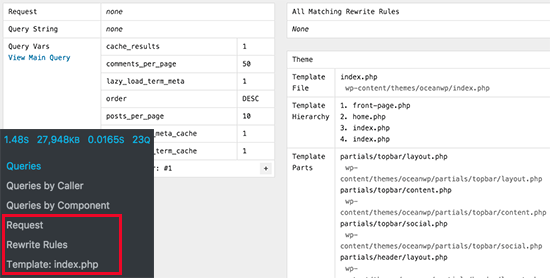
Skripte und Stile
Der Abschnitt Skripte und Stile zeigt Ihnen die von Ihrem Theme und Ihren Plugins geladenen JavaScript- und Stylesheets an.
Sie sehen auch, wo diese Dateien geladen werden, zum Beispiel in der Kopf- oder Fußzeile.
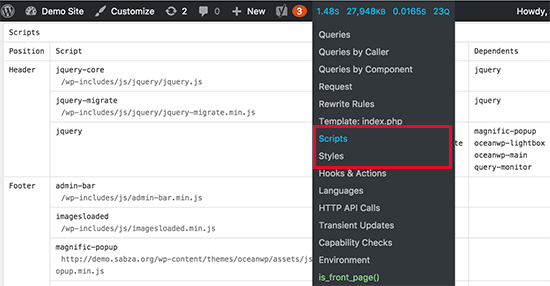
Haken und Aktionen
Der Abschnitt Hooks und Aktionen zeigt Ihnen die verwendeten Hooks und Aktionen, die beim Laden der aktuellen Seite ausgelöst werden.
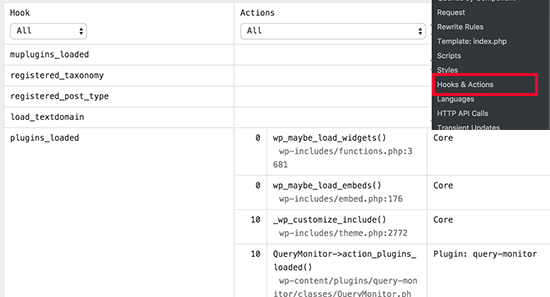
Sektion Sprachen
In diesem Abschnitt werden die von der aktuellen Seite angeforderten und geladenen Sprachdateien angezeigt.
Wenn Sie eine mehrsprachige WordPress-Website betreiben, können Sie so herausfinden, welche Themes und Plugins über Sprachdateien verfügen.
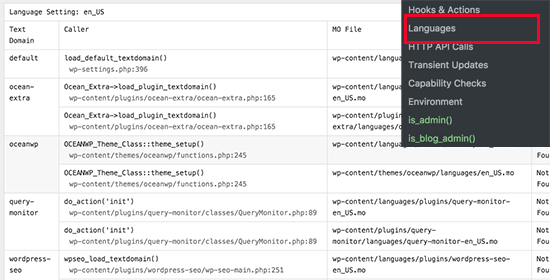
HTTP-API-Aufrufe
In diesem Abschnitt werden HTTP-API-Aufrufe angezeigt, die an API-Bibliotheken von Drittanbietern gerichtet sind.
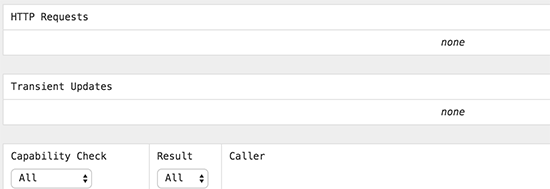
Vorübergehende Aktualisierungen
Eine transiente API ermöglicht es Entwicklern, Informationen in Ihrer WordPress-Datenbank mit einer Verfallszeit zu speichern. In diesem Abschnitt werden alle vorübergehenden Aktualisierungen angezeigt, die während des aktuellen Seitenladens angefordert wurden.
Abschnitt Fähigkeitskontrollen
Der Abschnitt Fähigkeitsprüfungen zeigt die Prüfungen der Benutzerfähigkeiten an, die von WordPress Core, Plugins und Themes beim Laden der aktuellen Seite durchgeführt werden.
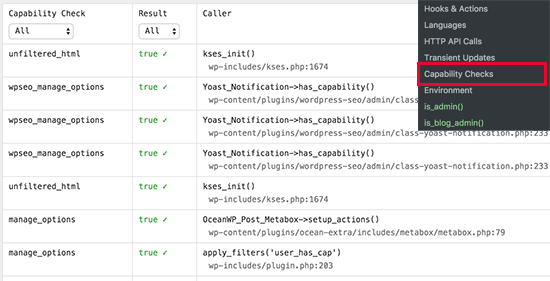
Sektion Umwelt
Hier erhalten Sie Informationen zu Ihrer WordPress-Hosting-Umgebung, wie die PHP-Version, die MySQL-Version, den MySQL-Host, den Namen der WordPress-Datenbank und mehr.
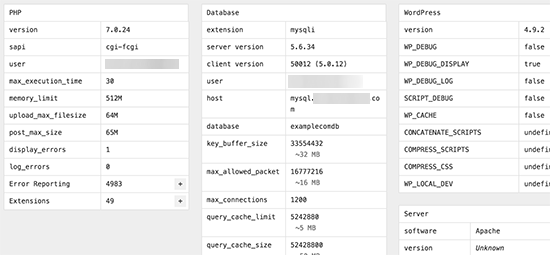
Bedingte Schecks
Hier zeigt das Plugin Bedingungen an, die für die Anzeige der aktuellen Seitenansicht erforderlich waren.
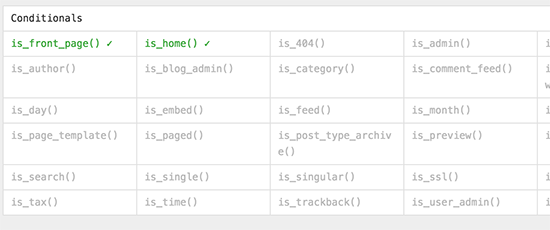
Wir hoffen, dass dieser Artikel Ihnen dabei geholfen hat, einen Query Monitor zu Ihrer WordPress-Website hinzuzufügen. Vielleicht interessieren Sie sich auch für unseren Leitfaden zur Verfolgung von Website-Besuchern und unsere Expertenauswahl der besten SEO-Plugins und -Tools.
Wenn Ihnen dieser Artikel gefallen hat, dann abonnieren Sie bitte unseren YouTube-Kanal für WordPress-Videotutorials. Sie können uns auch auf Twitter und Facebook finden.





Syed Balkhi says
Hey WPBeginner readers,
Did you know you can win exciting prizes by commenting on WPBeginner?
Every month, our top blog commenters will win HUGE rewards, including premium WordPress plugin licenses and cash prizes.
You can get more details about the contest from here.
Start sharing your thoughts below to stand a chance to win!
Luke Cavanagh says
When you do not need to find slow queries on your site, deactivate Query Monitor, if left active it can decrease performance on the site and increase memory usage.